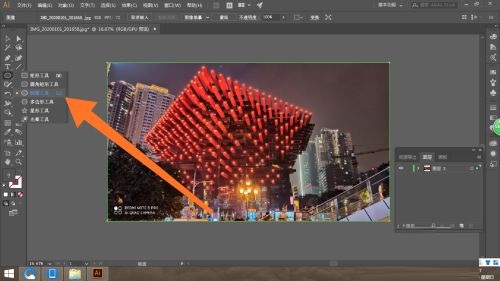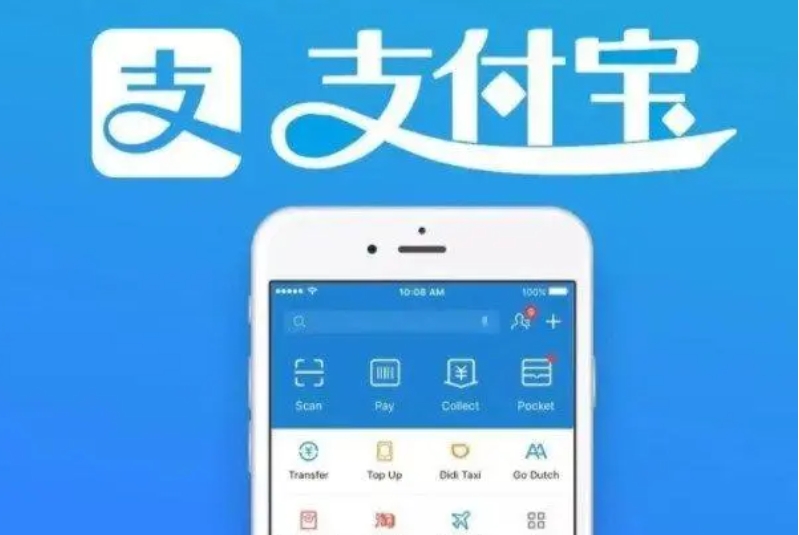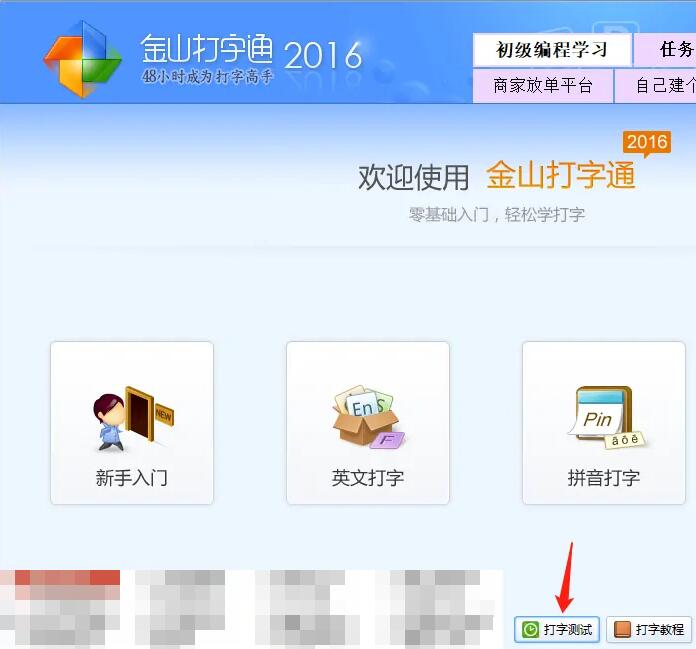很多人在办公中都离不来WPS2019软件,那么你们晓得WPS2019怎么编辑公式吗?接下来,就是小编为你们带来的WPS2019编辑公式的方法,对此感兴趣的用户快来下文看看吧。
WPS2019怎么编辑公式?WPS2019编辑公式的方法
打开wps2019,切换、进入文字窗口。
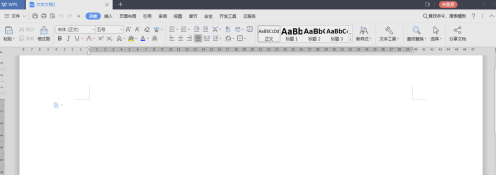
在“插入”选项卡下可以找到“公式”命令。

点击公式按扭,弹出“公式编辑器”窗口。

点击“视图”中的“工具栏”可以调整“工具”——各种公式符号。

格式”功能,可以对公式及组成部分进行页面布局。

“尺寸”功能可设置数字或符号的大小。

在窗口中进行公式编辑,空白处点击,退出公式编辑器,完成公式编辑。回到WPS窗口,点击公式,可再次回到公式编辑器窗口。

以上就是小编带来的WPS2019编辑公式的方法,更多相关资讯教程,请关注本站。
- THE END -
最后修改:2023年10月5日
非特殊说明,本博所有文章均为博主原创。
如若转载,请注明出处:https://www.si-yi.com/8362.html